Để nghe nhanh bài hát trên Windows Media Player và thuận tiện hơn trong việc tìm được bài hát thú vị muốn thưởng thức, hãy thử kích hoạt tính năng tự động preview bài hát trê Windows Media Player nhé.
Đôi lúc nhìn giữa một list bài hát dày đặc trong phần mềm nghe nhạc Windows Media Player, hay VLC Media Player, bạn không biết nên chọn phát bài hát nào nghe hay nhất, với nỗi băn khoăn này, bạn hoàn toàn có thể bật tính năng nghe nhanh bài hát, tự động preview bài hát trên Windows Media Player chỉ thông qua một cú trỏ chuột vô cùng dễ dàng.

Sau khi kích hoạt tính năng, Windows Media Player sẽ cho phép bạn nghe nhanh bài hát mà không cần phải mở bài hát, nhờ đó người dùng có thể nhận biết được giai điệu mong muốn thưởng thức và quyết định mở trọn vẹn bài đó. Đáng chú ý, tính năng này hiện chưa có trên cả những phần mềm như VLC Media Player, hay Media Player Classics
Nghe nhanh bài hát, tự động preview bài hát trên Windows Media Player
Bước 1: Truy cập Windows Media Player trên máy tính, click chọn Tools trên giao diện Windows Media Player bằng cách nhấp chuột phải trên thanh công cụ, chọn Show menu bar, hoặc bạn cũng có thể nhấn Ctrl + M để mở nhanh công cụ này.
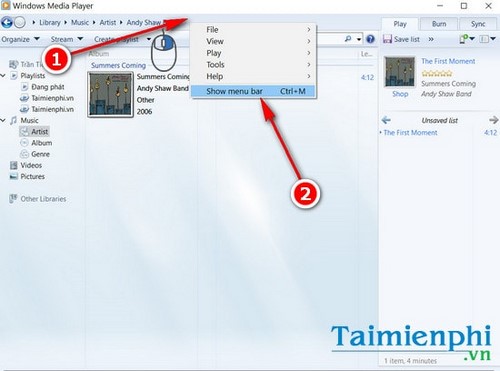
Một tổ hợp phím Windows Media Player nữa cũng rất hữu dụng để mở menu bar chứa Tools trên Windows Media Player là F10. Nếu máy tính của banj không hỗ trợ kích hoạt tính năng luôn bằng F10, bạn hãy thử bằng tổ hợp phím Fn + F10 nhé.
Bước 2: Nhấn Tools > chọn Options.

Bước 3: Trong giao diện Options của Windows Media Player, bạn mở sang tab Library.
Bước 4: Click chọn mục Automatically preview song on track title hover

Đây là mục cho phép người dùng có thể nghe nhanh bài hát trên Windows Media Player một cách dễ dàng. Đặc biệt, tốc độ phản hồi rất cao, bạn chỉ việc đưa chuột qua bài hát muốn nghe trước, Windows Media Player sẽ bật trước cho bạn một đoạn giai điệu đầu tiên của bài hát. Khá thú vị phải không.
Nhấn Apply >OK để hoàn tất thủ thuật bật tính năng nghe nhanh bài hát, tự động preview bài hát trên Windows
Đây là giao diện sau khi kích hoạt tính năng nghe nhanh bài hát trên Windows Media Player, bạn sẽ thấy một biểu tượng preview nhỏ khi đặt con trỏ lên một bài hát bất kỳ.

Windows Media Player là một phần mềm nghe nhạc ngoại tuyến và trực tuyến khá phổ biến trên hệ điều hành Windows, với phần mềm này, việcchép nhạc từ đĩa CD còn dễ dàng hơn thế khi người dùng chẳng cần phải cài các phần mềm chuyên về RIP ổ đĩa có dung lượng nặng.
https://thuthuat.taimienphi.vn/nghe-nhanh-bai-hat-tu-dong-preview-bai-hat-tren-windows-media-player-9004n.aspx
Nghe nhạc chuyên nghiệp trên Windows Media Player còn là việc phải luôn vận dụng các phím tắt Windows Media Player trong quá trình nghe nhạc, nhờ đó, bạn có thể nhanh chóng tắt, mở bài hát, mở full màn hình,…Tất nhiên sử dụng phím tắt Windows Media Player nào còn phụ thuộc vào thói quen sử dụng thường xuyên của người dùng.